私たちは皆、重要な情報を取得して保存するために Android デバイスを使用しています。私たちが携帯電話にデータを保存することを好む主な理由の 1 つは、アクセスの容易さです。私たちはどこからでもスマートフォンのデータに手間なくアクセスできます。場合によっては、携帯電話の画面が破損し、永久的な損傷を受ける可能性があります。このような場合、携帯電話は操作できなくなりますが、壊れた Android データ復元を実行してデータを取り戻すことは可能です。心配しないでください。 Android デバイスからデータを抽出するには 5 つの方法があります。この回復ガイドを詳しく見て、データを簡単に回復しましょう。
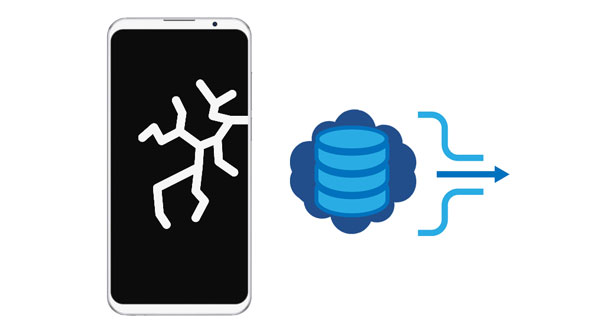
スマートフォンの画面を誤って割ってしまった場合、貴重なデータをどうやって取り戻すか迷っていませんか?最も信頼性の高い壊れた Android データ抽出テクニックは次のとおりです。
電話の画面が壊れた場合は、電話データ抽出プログラムを使用してデータを取り戻すことができます。 Android Data Extractorは非常に効果的なツールで、壊れたり、フリーズしたり、クラッシュした Android スマートフォンを修復したり、データを抽出したりするのに適しています。 携帯電話の画面が黒くなったり破損したりしても、携帯電話からデータを復元できます。このツールを使用すると、 連絡先、通話記録、メッセージ、WhatsApp データ、ギャラリー、ビデオなどを取得できます。さらに、抽出したデータを保存する前に、インターフェイス上でプレビューすることができます。
- 画面が壊れたり、ロックされたり、水没したりした Android デバイスからデータを復元します。
- 複数の Android ソフトウェアの問題 (ウイルス攻撃、黒い画面など) を修正します。
- 顧客に 30 日間の返金保証を提供します。
- WhatsApp、通話履歴、連絡先、メッセージ、写真などを含むさまざまなデータタイプをサポートします。
- Android スマートフォンの内部メモリと外部メモリからデータを復元します。
- 簡単に使用でき、安全なアプリケーション。
- Samsung Galaxy S4/S5/S6、Note 3/4/5、および Galaxy Tab Pro 10.1 で動作します。
この Android 携帯電話データ抽出ツールをダウンロードしてください。
ステップ 1: Windows コンピューターにデータ抽出ソフトウェアをダウンロードしてインストールし、開きます。次に、「壊れたAndroidデータの抽出」を選択します。次に、USB コードを使用して Android スマートフォンをコンピュータに接続すると、ソフトウェアが接続を自動的に検出します。
ステップ 2:インターフェースの左側にある「開始」ボタンをクリックします。携帯電話のモデルと名前を選択し、「確認」ボタンを押してください。アプリケーションの画面に表示される 3 つのプロンプトに従って、デバイスをダウンロード モードにします。

ステップ 3: [開始] ボタンをクリックし、ソフトウェアがデータを取得するまで待ちます。プログラムは、デバイスの内部メモリから直接携帯電話のデータのスキャンを開始します。画面が壊れた携帯電話から抽出したいデータにチェックマークを付け、「回復」ボタンを押します。

続きを読む: WhatsApp Backup Extractor: WhatsApp を簡単に抽出するためのトップ 7 オプション
ほとんどのスマートフォン ユーザーは、デバイスのストレージ容量を増やすために SD カードを使用します。 Android スマートフォンのメモリには、ビデオ、音楽、写真、ドキュメントなど、あらゆる種類のデータを保存できます。デバイスのデータのほとんどを SD カードに保存していた場合は、以下の簡単な手順に従って簡単に復元できます。 :
ステップ 1:画面が壊れた Android スマートフォンの電源を切ります。
ステップ 2: SD カードをデバイスから慎重に取り外します。 SD カードは、SIM カードの隣、デバイスのバッテリーの後ろ、またはデバイスの側面にあるトレイにあります。

ステップ 3: SD カードをマイクロ SD アダプターまたは別の電話に接続します。その後、マイクロ SD アダプタをコンピュータの SD カード ドライブに接続するか、USB コードを使用して SD を備えた携帯電話をコンピュータに接続します。
ステップ 4: 「ファイル エクスプローラー」を使用してコンピューターのドライブに移動し、SD カードのデータが含まれているドライブを見つけます。 SD カード ファイルを参照し、転送したいデータを見つけます。
ステップ 5:回復したいファイル (写真、ビデオなど) を選択し、コピーして、コンピュータのメモリの場所 (できればコンピュータのデスクトップ) に貼り付けます。

Android スマートフォンの画面が壊れた後、ロックアウトされてしまいましたか?心配しないでください。 USB コードを使用すると、データを抽出してコンピュータに保存できます。その方法を知りたいですか?以下の簡単な手順に従ってください。
ステップ 1: USB コードを使用してデバイスをコンピュータにリンクし、初回接続の場合は必要なドライバのインストールを許可します。
ステップ 2:ファイルエクスプローラー機能を使用するか、「ウィンドウ」ボタンと「 E 」ボタンを押して、コンピュータードライブ内を移動します。デバイスの名前を見つけて開くと、すべてのドキュメント、マルチメディア、追加ファイルが入手できます。
ステップ 3:画面が壊れた Android スマートフォンからファイルを選択してコピーし、コンピュータに転送します。
注意: 一部の Android スマートフォンでは、USB 接続を作成する前に画面のロックを解除する必要があります。このような状況にある場合は、別のオプションを試してください。

Android スマートフォンの画面が割れてタッチできなくなりましたか?マウスと OTG ケーブルを使用してデータを抽出できます。マウスを使って Android スマートフォンを操作できると想像したことがありますか?テクノロジーのおかげです!ただし、この方法は特別なマウスと OTG USB を購入する必要があるため、他の方法に比べてかなり高価です。さらに、すべての Android デバイスがこの方法をサポートしているわけではないことを知っておく必要があります。マウスと USB アダプターを使用して、壊れた画面の Android スマートフォンからデータを抽出する方法は次のとおりです。
ステップ 1: USB アダプターを介してマウスを壊れた携帯電話に接続します。次に、マウスを使用して携帯電話のロックを解除し、制御します。
ステップ 2:設定アプリに移動し、クラウド バックアップ機能を有効にしてください。その後、データは Dropbox や OneDrive などのクラウドにアップロードされます。
ステップ 3:別のデバイスでアカウントを使用してログインし、アップロードされたファイルを直接ダウンロードします。

画面が壊れる前に携帯電話のデータを Google ドライブにバックアップしていれば、Google ドライブはプラットフォームに依存しないクラウド ストレージ サービスであるため、問題なくデータを取り戻すことができます。 Google ドライブのバックアップを使用して、Android スマートフォンに保存されているデータを取得できます。
ステップ 1:バックアップ データを別の Android デバイスに復元するには、モバイル デバイスの電源を入れ、リセットしてください。セットアップしていない新しいデバイスの場合は、データを直接復元できます。
ステップ 2:その後、セットアップ中に電話機で Google アカウントを使用してログインします。
ステップ 3: 「復元するバックアップを選択」画面で必要なバックアップ ファイルを選択します。次に、画面でファイルの種類を選択し、「復元」をクリックします。

詳細はこちら: ガイド: Google フォトから完全に削除された写真を安全に復元する方法
スマートフォンは私たちの生活を非常に便利にし、私生活や仕事の管理に役立ちます。残念ながら、この不完全な世界には完璧なものはありません。私たちのスマートフォンは壊れやすい画面でできており、落とすと簡単に割れてしまいます。ただし、以下のヒントに従うことで、スマートフォンの画面の破損を防ぐことができます。
ヒント 1:スクリーンプロテクターを使用してスマートフォンを保護する - スマートフォンを破損から守る最善の方法は、非常に耐久性のある耐衝撃性のガラスプロテクターを使用することです。これにより、落としても Android スマートフォンの画面が割れることを防ぎます。
ヒント 2:高品質の携帯電話ケースを使用してスマートフォンを保護する - 今日の最初の経済変化により、マルチタスクが生活様式になりました。そのため、私たちは時々携帯電話を落としてしまうことがあります。幸いなことに、私たちはスマートフォンを安全に保つために高品質の電話ケースを使用することができます。
ヒント 3:極端な条件での電話の使用を避ける - デバイスを適度な条件に置くことを検討してください。極端に高温または低温になると、デバイスの画面の品質に影響します。たとえば、スマートフォンを極度に低い温度に置くと、画面が硬くなり、破損しやすくなります。
ヒント 4:携帯電話をしっかりと持つ - 携帯電話をしっかり持つことで、誤ってデバイスを落とす可能性が減ります。スマートフォンを緩めに持つと落下する恐れがありますのでご注意ください。
Android デバイスを使用して、法的証拠、メモ、ビデオなどの重要なデータを持ち運びます。しかし、誤って Android デバイスの画面を壊してしまった場合はどうしますか?上記の方法を使用して、画面が壊れた Android デバイスからデータを抽出できます。さらに、 Android Data Extractorソフトウェアを使用すると、データ抽出プロセスを手間なく楽しく行うことができます。このプログラムは、ステップバイステップでガイドされているため、簡単に使用できます。
関連記事
データの高速ロック解除: Android デバイスで削除されたボイスメールを復元する
チュートリアル: Android で SIM カードからテキスト メッセージを取得する方法
OPPOのプライベートセーフから削除した写真を簡単に復元する[解決済み]
Mac での Android データ復元: 7 つの信頼できるツールを含む完全なリスト
Android がクラッシュするのはなぜですか?どうすれば問題を解決できますか? [ソリューションの準備完了]
Android 向けの最高のビデオ回復アプリ: Android ビデオを簡単に回復
Copyright © samsung-messages-backup.com All Rights Reserved.